怎么给pdf添加页码?这个办法好,简单有效率
pdf在线添加页码的简单方法
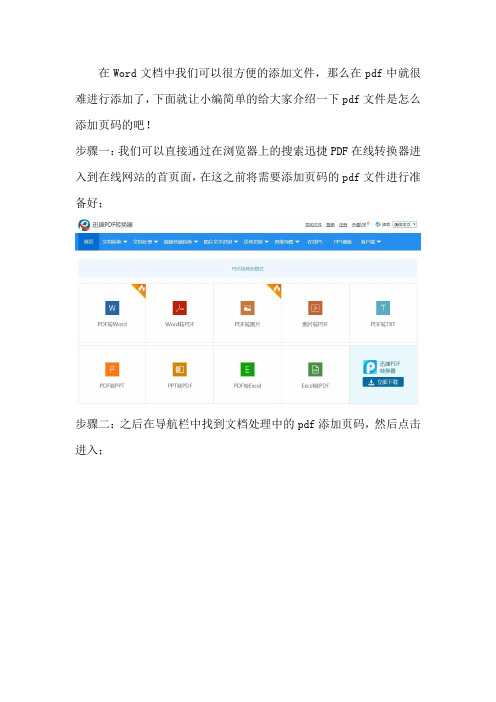
在Word文档中我们可以很方便的添加文件,那么在pdf中就很难进行添加了,下面就让小编简单的给大家介绍一下pdf文件是怎么添加页码的吧!
步骤一:我们可以直接通过在浏览器上的搜索迅捷PDF在线转换器进入到在线网站的首页面,在这之前将需要添加页码的pdf文件进行准备好;
步骤二:之后在导航栏中找到文档处理中的pdf添加页码,然后点击进入;
步骤三:进入之后我们就可以进行文件的页码选择、距离底部的位置设置、字体设置、页码格式设置等;
步骤四:等这些都设置完成之后就可以进行pdf文件的选择,将pdf 文件直接拖拽到界面中或者是点击添加pdf文件都是可以的;
步骤五:我们等pdf文件添加完成之后就可以进行页码的添加,点击开始添加,这时就会自动进行开始添加页码了;
步骤六:页码的添加还是需要一定的时间的,我们可以耐心的等待一段时间,等文件的页码完全添加好;
步骤七:在最后pdf文件的页码添加完成之后就可以进行文件的下载了,点击立即下载就可以将添加好页码的文件进行添加完成了,我们可以选择将pdf文件下载到桌面上。
好了,以上就是小编简单的给大家介绍的将PDF文件添加页码的方法,希望可以帮助到大家。
PDF文档编排页码的小技巧,简单的操作
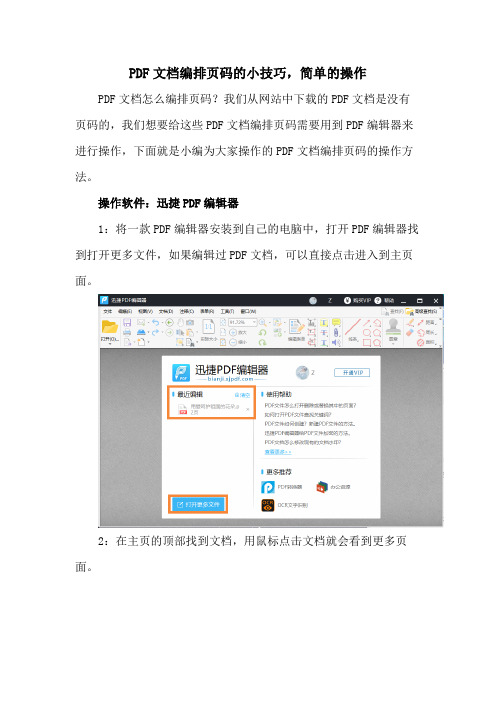
PDF文档编排页码的小技巧,简单的操作PDF文档怎么编排页码?我们从网站中下载的PDF文档是没有页码的,我们想要给这些PDF文档编排页码需要用到PDF编辑器来进行操作,下面就是小编为大家操作的PDF文档编排页码的操作方法。
操作软件:迅捷PDF编辑器
1:将一款PDF编辑器安装到自己的电脑中,打开PDF编辑器找到打开更多文件,如果编辑过PDF文档,可以直接点击进入到主页面。
2:在主页的顶部找到文档,用鼠标点击文档就会看到更多页面。
3:点击更多页面就会看到编辑页码,点击编辑页面就会出现一个长方形的选择框。
4:在选择框中找到新增范围以及下面的起始页、风格、前缀以及起始页码。
风格可以设置多种多样。
5:设置完成后,点击确定,页码就会添加成功了。
6:添加页面成功后,找到保存至,点击保存至就可以将添加页码完成的PDF文档保存到指定的文件夹中了。
为大家介绍的PDF添加页面的操作方法就完成了,有需要的可以按照上面的操作来进行。
PDF编辑技巧之怎样给PDF文件编排页码
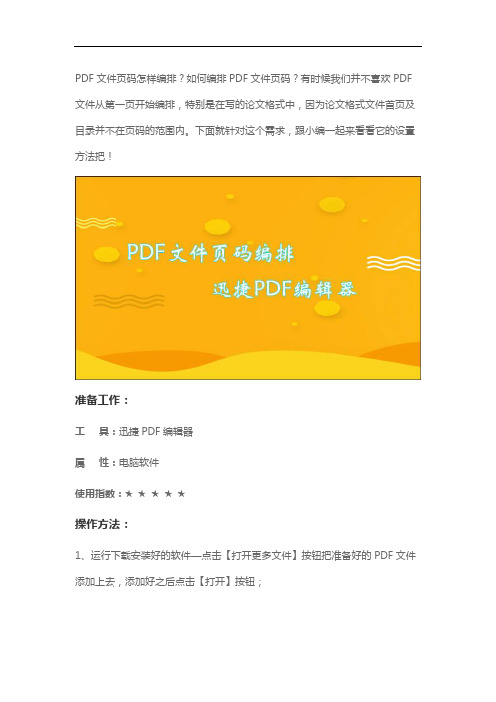
PDF文件页码怎样编排?如何编排PDF文件页码?有时候我们并不喜欢PDF 文件从第一页开始编排,特别是在写的论文格式中,因为论文格式文件首页及目录并不在页码的范围内。
下面就针对这个需求,跟小编一起来看看它的设置方法把!
准备工作:
工具:迅捷PDF编辑器
属性:电脑软件
使用指数:★★★★★
操作方法:
1、运行下载安装好的软件—点击【打开更多文件】按钮把准备好的PDF文件添加上去,添加好之后点击【打开】按钮;
2、打开添加上的文件进入到编辑页面,点击【文档-更多页面-编排页码】按钮,进入页码添加设置页面;
3、在打开的页码设置界面中,通过将鼠标放置在滑块上预览整个PDF页面中的页码布局,设置完成点击【确定】按钮就可以了。
以上就是是迅捷PDF编辑器的页码编排使用放了,是不是很简单那?有需要的小伙伴们,可以下载使用哦!。
pdf加页码怎么加?编辑pdf文件的大招请收下!

pdf加页码怎么加?编辑pdf文件的大招请收下!
今天要在一个PDF文件中找数据,因为文件很大,于是就询问同事这个资料在哪里,同事顺口就说了在第几页,原本说得也是很清楚了,可是轮到小峰来找的时候,却发现这个PDF文档压根就没有标注页码,这可愁死人了!说了不跟没说没啥两样了吗!好在正当小峰万分郁闷的时候,一个同事教了小峰如何为PDF添加页码,这才算是解决了问题!现实生活中,是不是有很多小伙伴都被这个问题所困扰呢?下面,小峰就将为PDF标注页码的方法分享给大家吧!
一、PDF标注页码工具
众所周知,PDF文档算是一种比较难搞定的文档了,WINDOWS系统中没有可以处理PDF文档的工具,所以大部分与PDF文档相关的操作,我们都需要依靠第三方的工具来完成,给PDF 标注页码也一定,小峰下面会使用到的便是一款叫做迅捷PDF编辑器的工具。
二、PDF如何标注页码
打开迅捷PDF编辑器后,会出现下面的这个界面,首先,我们点击左上角的添加按钮,将需要操作的PDF文档给添加进来,这样,文档中的内容就会显示在下面的窗口中了。
击页眉页脚-添加,就会弹出一个编辑页眉页脚的窗口了。
想要页码标注到页眉处,就在第一排中标注,可以选择左对齐,居中或者是右对齐;想要页
码标注到页脚处,就在第二排中标注,同样可以选择左对齐、居中或者是右对齐,完成之后,直接点击确定就可以了。
好了,上述便是小峰今天想要分享给大家的,为PDF文档添加页码的方法了,全程仅需两三
个步骤就可以了,不知道大家学会了没?。
如何给现有的PDF文件添加页码
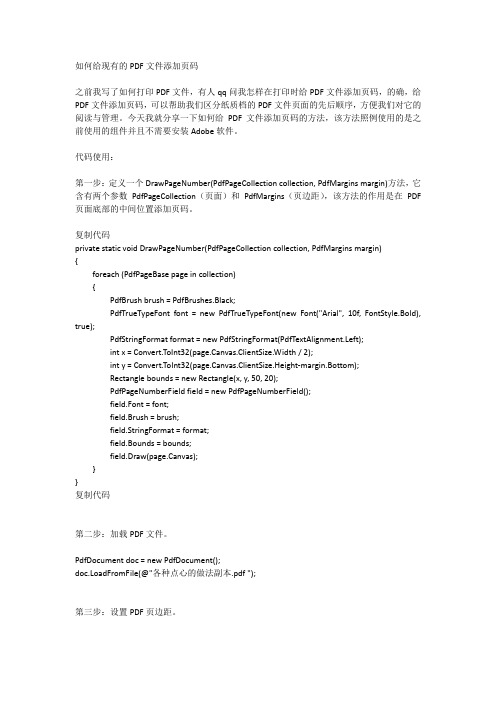
如何给现有的PDF文件添加页码之前我写了如何打印PDF文件,有人qq问我怎样在打印时给PDF文件添加页码,的确,给PDF文件添加页码,可以帮助我们区分纸质档的PDF文件页面的先后顺序,方便我们对它的阅读与管理。
今天我就分享一下如何给PDF文件添加页码的方法,该方法照例使用的是之前使用的组件并且不需要安装Adobe软件。
代码使用:第一步:定义一个DrawPageNumber(PdfPageCollection collection, PdfMargins margin)方法,它含有两个参数PdfPageCollection(页面)和PdfMargins(页边距),该方法的作用是在PDF 页面底部的中间位置添加页码。
复制代码private static void DrawPageNumber(PdfPageCollection collection, PdfMargins margin){foreach (PdfPageBase page in collection){PdfBrush brush = PdfBrushes.Black;PdfTrueTypeFont font = new PdfTrueTypeFont(new Font("Arial", 10f, FontStyle.Bold), true);PdfStringFormat format = new PdfStringFormat(PdfTextAlignment.Left);int x = Convert.ToInt32(page.Canvas.ClientSize.Width / 2);int y = Convert.ToInt32(page.Canvas.ClientSize.Height-margin.Bottom);Rectangle bounds = new Rectangle(x, y, 50, 20);PdfPageNumberField field = new PdfPageNumberField();field.Font = font;field.Brush = brush;field.StringFormat = format;field.Bounds = bounds;field.Draw(page.Canvas);}}复制代码第二步:加载PDF文件。
怎么给pdf添加页码?这个办法好,简单有效率
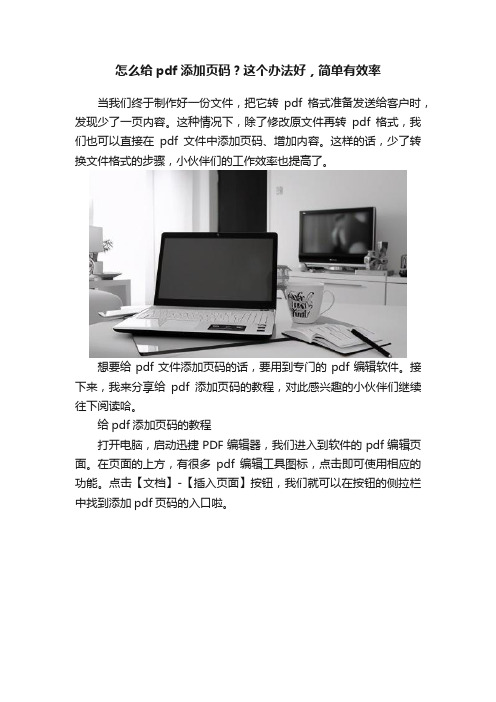
怎么给pdf添加页码?这个办法好,简单有效率
当我们终于制作好一份文件,把它转pdf格式准备发送给客户时,发现少了一页内容。
这种情况下,除了修改原文件再转pdf格式,我们也可以直接在pdf文件中添加页码、增加内容。
这样的话,少了转换文件格式的步骤,小伙伴们的工作效率也提高了。
想要给pdf文件添加页码的话,要用到专门的pdf编辑软件。
接下来,我来分享给pdf添加页码的教程,对此感兴趣的小伙伴们继续往下阅读哈。
给pdf添加页码的教程
打开电脑,启动迅捷PDF编辑器,我们进入到软件的pdf编辑页面。
在页面的上方,有很多pdf编辑工具图标,点击即可使用相应的功能。
点击【文档】-【插入页面】按钮,我们就可以在按钮的侧拉栏中找到添加pdf页码的入口啦。
点击【插入页面】按钮以后,我们进入到相应的弹窗中去了。
在这里,我们先选好pdf文件插入页面的来源,看看是从电脑文件中添加,还是从已打开的文档中添加。
此外,我们也要对页面范围进行选择,看看应用到哪些页面。
除了添加pdf文件页面,这款软件还支持删除页面操作,我们直接右键点击页面左边的缩略图。
之后,侧拉栏中会出现很多选项,包括删除页面。
这样的话,大家可以快速完成pdf文件的页面添加、删除操作。
此外,小伙伴们想要进行添加pdf文本、修改pdf文本等操作的话,在这里也可以实现哦。
看完上文,小伙伴们知道怎么给pdf添加页码了吗?除了添加pdf 文件页码,大家还可以在不断练习中慢慢学会、掌握更多pdf编辑技巧哦。
用Acrobat Pro DC为PDF文件添加页码
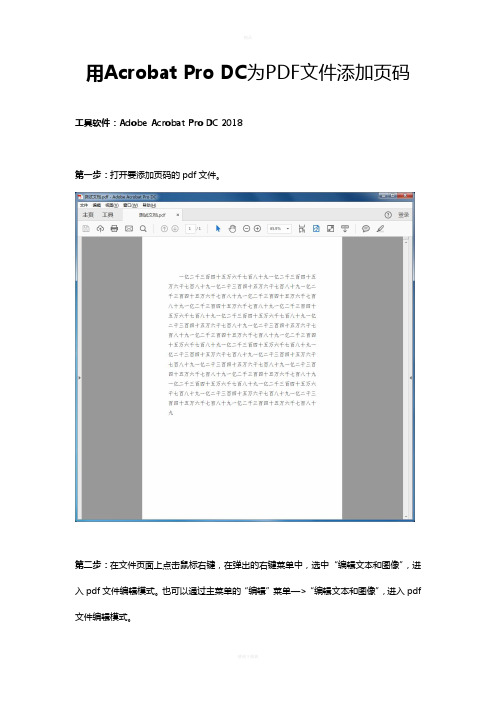
用Acrobat Pro DC为PDF文件添加页码工具软件:Adobe Acrobat Pro DC 2018
第一步:打开要添加页码的pdf文件。
第二步:在文件页面上点击鼠标右键,在弹出的右键菜单中,选中“编辑文本和图像”,进入pdf文件编辑模式。
也可以通过主菜单的“编辑”菜单—>“编辑文本和图像”,进入pdf 文件编辑模式。
第三步:在编辑模式下,pdf文档的文字和图形可以删除、移动和添加,并在主工具条下方出现“编辑工具条”,点击其中的“页眉和页脚”菜单。
第四步:在“页眉和页脚”的子菜单中选中“添加”菜单,见下图。
如果该pdf文件已包含页眉或页脚,会弹出下面的提示框,点击“添加新的”按钮。
否则,直接进入“添加页眉和页脚”界面,如下图。
第五步:在“添加页眉和页脚”界面中,有六个位置可插入页码(见下图红色方框),在对应的空白文本框中点击鼠标左键,然后用鼠标点击红色方框下面的“插入页码”按钮,可多
个位置同时插入。
按钮,接受当前设置效果。
成。
感谢下载!
欢迎您的下载,资料仅供参考。
PDF在线插页码简单的方法
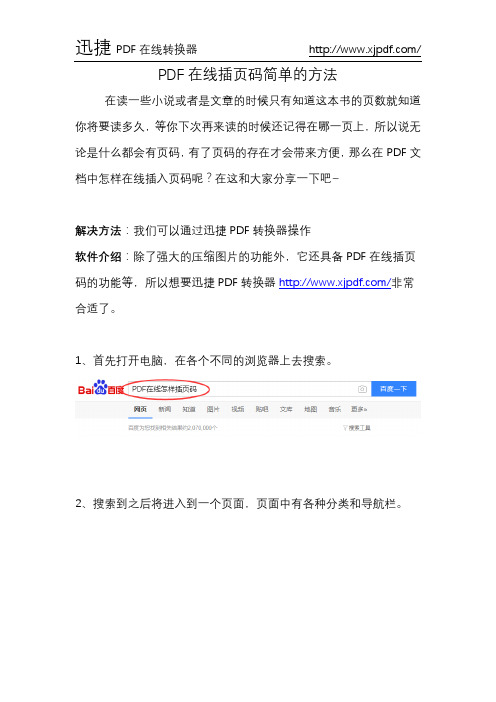
PDF在线插页码简单的方法
在读一些小说或者是文章的时候只有知道这本书的页数就知道你将要读多久,等你下次再来读的时候还记得在哪一页上,所以说无论是什么都会有页码,有了页码的存在才会带来方便,那么在PDF 文档中怎样在线插入页码呢?在这和大家分享一下吧~
解决方法:我们可以通过迅捷PDF转换器操作
软件介绍:除了强大的压缩图片的功能外,它还具备PDF在线插页码的功能等,所以想要迅捷PDF转换器/非常合适了。
1、首先打开电脑,在各个不同的浏览器上去搜索。
2、搜索到之后将进入到一个页面,页面中有各种分类和导航栏。
3、点击导航栏中的文档处理,在PDF编辑里面有添加页码这一按钮。
4、点击PDF添加页码这一按钮,进入到选择文件中,进行选择文件,在选择文件时,在这之前可以选择把文件放在桌面保存在文件夹中这样会比较方便在选择文件的时候好找。
5、在选择好文件之后,选择打开文件,这样文件就会上传成功了。
6、然后点击开始添加按钮,进行添加,在添加的过程中等待是必不可少的,需要大约不到半分钟的时间就添加完成了。
7、在添加完成之后,最后一步就是进行一个下载了,可以点击立即下载按钮进行快速的下载。
迅捷PDF转换器:/。
用Acrobat Pro DC为PDF文件添加页码
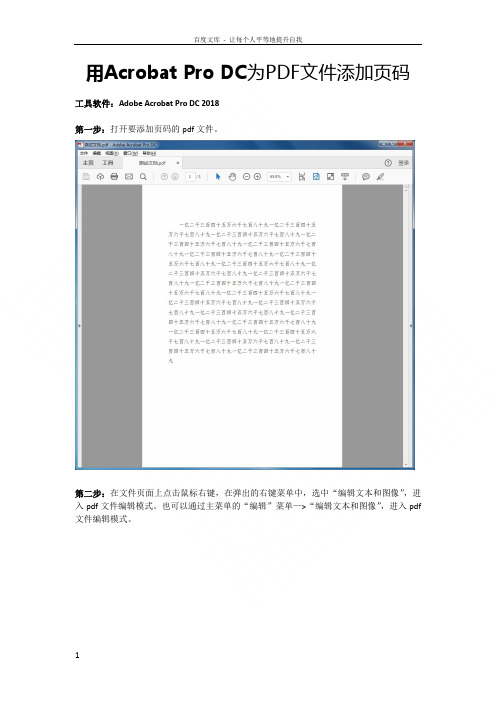
用Acrobat Pro DC为PDF文件添加页码工具软件:Adobe Acrobat Pro DC 2018
第一步:打开要添加页码的pdf文件。
第二步:在文件页面上点击鼠标右键,在弹出的右键菜单中,选中“编辑文本和图像”,进入pdf文件编辑模式。
也可以通过主菜单的“编辑”菜单—>“编辑文本和图像”,进入pdf 文件编辑模式。
第三步:在编辑模式下,pdf文档的文字和图形可以删除、移动和添加,并在主工具条下方出现“编辑工具条”,点击其中的“页眉和页脚”菜单。
第四步:在“页眉和页脚”的子菜单中选中“添加”菜单,见下图。
如果该pdf文件已包含页眉或页脚,会弹出下面的提示框,点击“添加新的”按钮。
否则,直接进入“添加页眉和页脚”界面,如下图。
第五步:在“添加页眉和页脚”界面中,有六个位置可插入页码(见下图红色方框),在对应的空白文本框中点击鼠标左键,然后用鼠标点击红色方框下面的“插入页码”按钮,可多个位置同时插入。
也可以对页码的字体、大小和位置进行设置,下方提供预览。
插入后的结果,点击“确定”按钮,接受当前设置效果。
第六步:插入后的效果见下图,点击主工具栏的“保存”按钮,保存修改后的文档,大功告成。
批量给pdf文件加页码
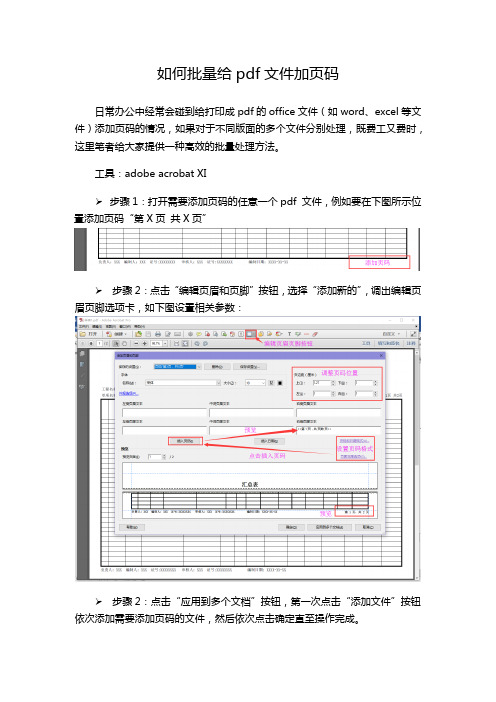
如何批量给pdf文件加页码
日常办公中经常会碰到给打印成pdf的office文件(如word、excel等文件)添加页码的情况,如果对于不同版面的多个文件分别处理,既费工又费时,这里笔者给大家提供一种高效的批量处理方法。
工具:adobeacrobat XI
步骤1:打开需要添加页码的任意一个pdf文件,例如要在下图所示位置添加页码“第X页共X页”
步骤2:点击“编辑页眉和页脚”按钮,选择“添加新的”,调出编辑页眉页脚选项卡,如下图设置相关参数:
步骤2:点击“应用到多个文档”按钮,第一次点击“添加文件”按钮依次添加需要添加页码的文件,然后依次点击确定直至操作完成。
这样一来,样表2、3也同步改好了
以上就是利用adobeacrobat XI批量添加页码的技巧,希望给大家带来帮助。
PS:如果是需要多次添加页码,可不关闭打开的所有文档,在步骤2中选择“添加打开的文档”后,进行多次添加页码操作。
在PDF编辑器中文版中怎样实现PDF添加页码
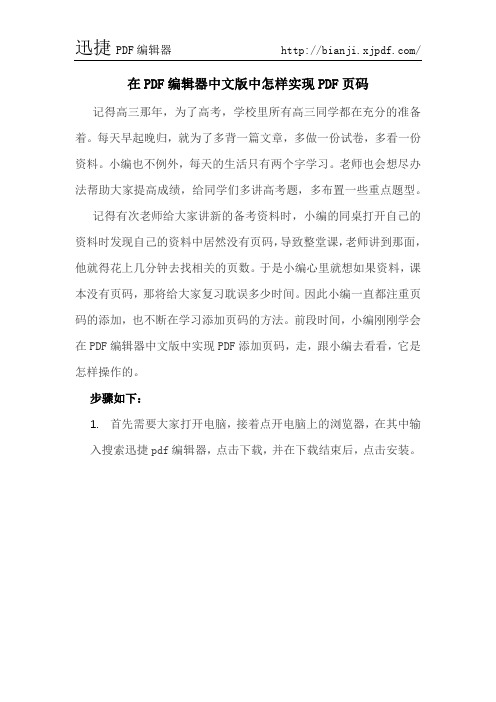
在PDF编辑器中文版中怎样实现PDF页码记得高三那年,为了高考,学校里所有高三同学都在充分的准备着。
每天早起晚归,就为了多背一篇文章,多做一份试卷,多看一份资料。
小编也不例外,每天的生活只有两个字学习。
老师也会想尽办法帮助大家提高成绩,给同学们多讲高考题,多布置一些重点题型。
记得有次老师给大家讲新的备考资料时,小编的同桌打开自己的资料时发现自己的资料中居然没有页码,导致整堂课,老师讲到那面,他就得花上几分钟去找相关的页数。
于是小编心里就想如果资料,课本没有页码,那将给大家复习耽误多少时间。
因此小编一直都注重页码的添加,也不断在学习添加页码的方法。
前段时间,小编刚刚学会在PDF编辑器中文版中实现PDF添加页码,走,跟小编去看看,它是怎样操作的。
步骤如下:1.首先需要大家打开电脑,接着点开电脑上的浏览器,在其中输入搜索迅捷pdf编辑器,点击下载,并在下载结束后,点击安装。
2.鼠标双击打开刚刚安装好的pdf编辑器,在编辑器中,鼠标点击左上角的文件夹图标,并在接下来出现的本地窗口内,查找pdf 文件,双击文件名,将它导入编辑器内。
3.接下来,鼠标单击编辑器中菜单栏内的文档选项,再选择点击下方显示的页眉页脚选项,之后再点击右侧添加按钮,即可进入添加页眉页脚的界面。
4.在添加页眉页脚的界面内,上方有六个文本及六个文本框,鼠标左击选中居中页脚文本,并鼠标左击右侧的向下小箭头,在弹出的列表中点击页码选项,页码的文本内容就设置好了。
5.当页码的文本内容确定好之后,鼠标点击添加页眉页脚界面内右侧的页面范围选项,在设置页面范围界面内,鼠标点击全部选项,再点击下方的确定键,之后再次点击添加页眉页脚右下角的确定键,添加页码就完成了。
6.当给整篇文件添加好页码之后,找到菜单栏,鼠标点击首个选项文件选项,再鼠标单击选择下方的全部保存,即可保存好刚刚添加完页码的文件。
页码的出现真的给大家节省了很多时间,利用这些时间大家可以去做更多有意义的事情。
插入页码的方法
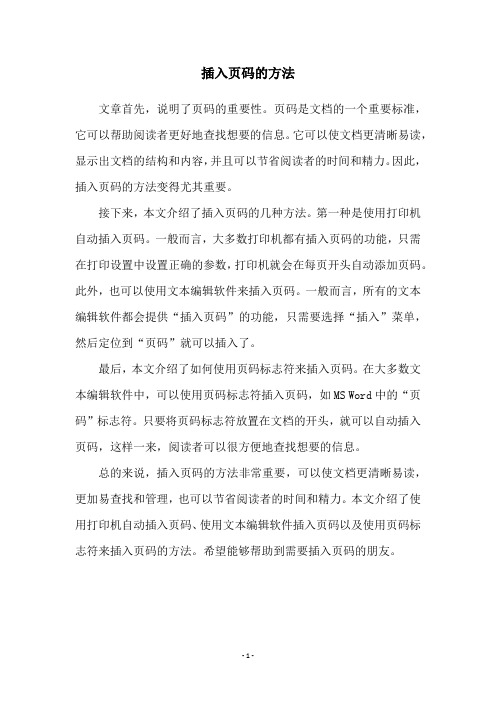
插入页码的方法
文章首先,说明了页码的重要性。
页码是文档的一个重要标准,它可以帮助阅读者更好地查找想要的信息。
它可以使文档更清晰易读,显示出文档的结构和内容,并且可以节省阅读者的时间和精力。
因此,插入页码的方法变得尤其重要。
接下来,本文介绍了插入页码的几种方法。
第一种是使用打印机自动插入页码。
一般而言,大多数打印机都有插入页码的功能,只需在打印设置中设置正确的参数,打印机就会在每页开头自动添加页码。
此外,也可以使用文本编辑软件来插入页码。
一般而言,所有的文本编辑软件都会提供“插入页码”的功能,只需要选择“插入”菜单,然后定位到“页码”就可以插入了。
最后,本文介绍了如何使用页码标志符来插入页码。
在大多数文本编辑软件中,可以使用页码标志符插入页码,如MS Word中的“页码”标志符。
只要将页码标志符放置在文档的开头,就可以自动插入页码,这样一来,阅读者可以很方便地查找想要的信息。
总的来说,插入页码的方法非常重要,可以使文档更清晰易读,更加易查找和管理,也可以节省阅读者的时间和精力。
本文介绍了使用打印机自动插入页码、使用文本编辑软件插入页码以及使用页码标志符来插入页码的方法。
希望能够帮助到需要插入页码的朋友。
- 1 -。
- 1、下载文档前请自行甄别文档内容的完整性,平台不提供额外的编辑、内容补充、找答案等附加服务。
- 2、"仅部分预览"的文档,不可在线预览部分如存在完整性等问题,可反馈申请退款(可完整预览的文档不适用该条件!)。
- 3、如文档侵犯您的权益,请联系客服反馈,我们会尽快为您处理(人工客服工作时间:9:00-18:30)。
请输入标题文本内容
pdf添加页码
打开电脑,启动软件,我们进入到软件的pdf 编辑页面。在页面的上方,有很多pdf编辑工具图 标,点击即可使用相应的功能。点击【文档】-【 插入页面】按钮,我们就可以在按钮的侧拉栏中找 到添加pdf页码的入口啦。
请输入标题文本内容
点击【插入页面】按钮以后,我们进入到相应的弹窗中去了。在这里, 我们先选好pdf文件插入页面的来源,看看是从电脑文件中添加,还是从 已打开的文档中添加。此外,我们也要对页面范围进行选择,看看应用到 哪些页面。
请输入标题文本内容
除了添加pdf文件页面,这款软件还支持删除页面操作,我 们直接右键点击页面左边的缩略图。之后,侧拉栏中会出现很多 选项,包括删除页面。这样的话,大家可以快速完成pdf文件的 页面添加、删除操作。此外,小伙伴们想要进行添加pdf文本、 修改pdf文本等操作的话,在这里也可以实这个办法好,简单有效率
当我们终于制作好一份文件,把它转pdf格式准备 发送给客户时,发现少了一页内容。这种情况下,除了 修改原文件再转pdf格式,我们也可以直接在pdf文件中 添加页码、增加内容。这样的话,少了转换文件格式的 步骤,小伙伴们的工作效率也提高了。
想要给pdf文件添加页码的话,要用到专门的pdf编 辑软件,例如迅捷PDF编辑器。平时,我就经常用它来 修改、编辑pdf格式的文件,简单有效率。接下来,我来 分享给pdf添加页码的教程,对此感兴趣的小伙伴们继续 往下阅读哈。
